

发布时间:2015-09-23 15: 48: 41
相信许多Mac用户都和小编一样挺关注Mac电脑磁盘占用情况的。当读取速度变慢的时候,你就得查看磁盘空间了。如果你发现被占了很大的空间,就得清理mac的系统磁盘了。
1、查看 OS X 中“其他”部分大小,点击顶部苹果菜单,并选择“关于本机”项。
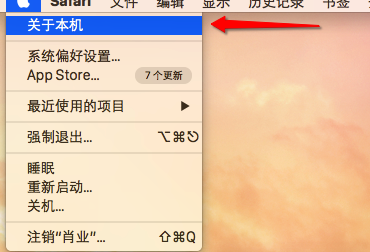
2、接着选择窗口中间的“存储”选项卡。即可发现 Mac 电脑的磁盘空间分布情况,可见“其他”部分(蓝色)相对来说还是不小的。
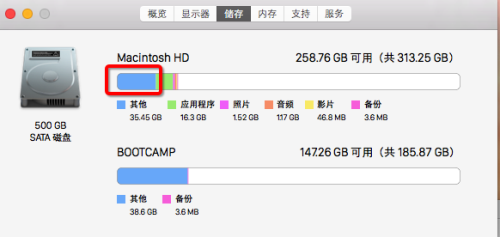
注:OS X 可以识别应用程序、备份、音频、电影、备份、和照片等集中文件类型,而“其他”部分则包含了相当多的文件类型。想要清除这些垃圾,就得使用mac清理软件——CleanMyMac进行清理了。
1、打开CleanMyMac,点击“智能清理”,然后点击扫描。
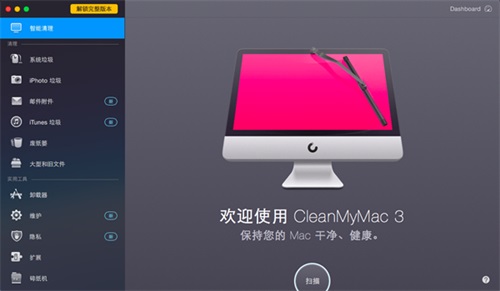
2、当扫描完成后,会提示有多少垃圾,点击下面的清理按钮,就开始清理电脑了。
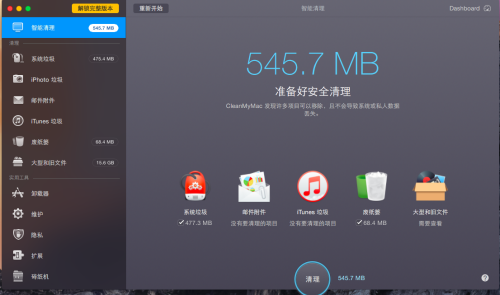
3、清理完成后,会出现清理完成的提示。
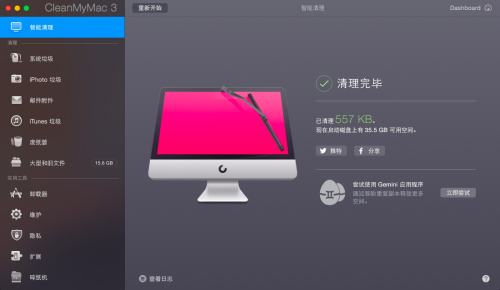
磁盘清理干净了,电脑的运行速度自然就会提升了。下载CleanMyMac,你再也不用看着电脑缓慢运行,而束手无策了。
展开阅读全文
︾